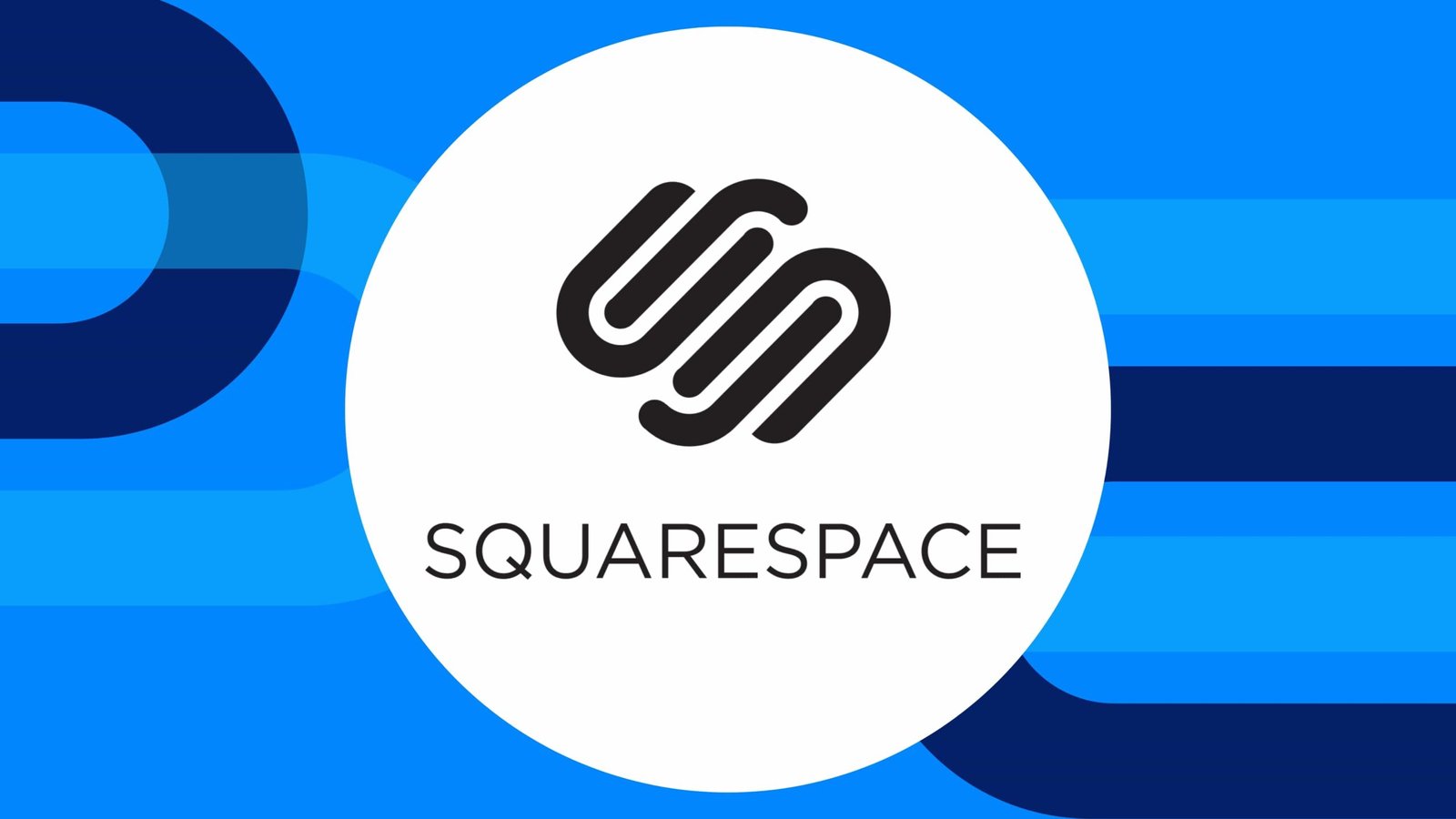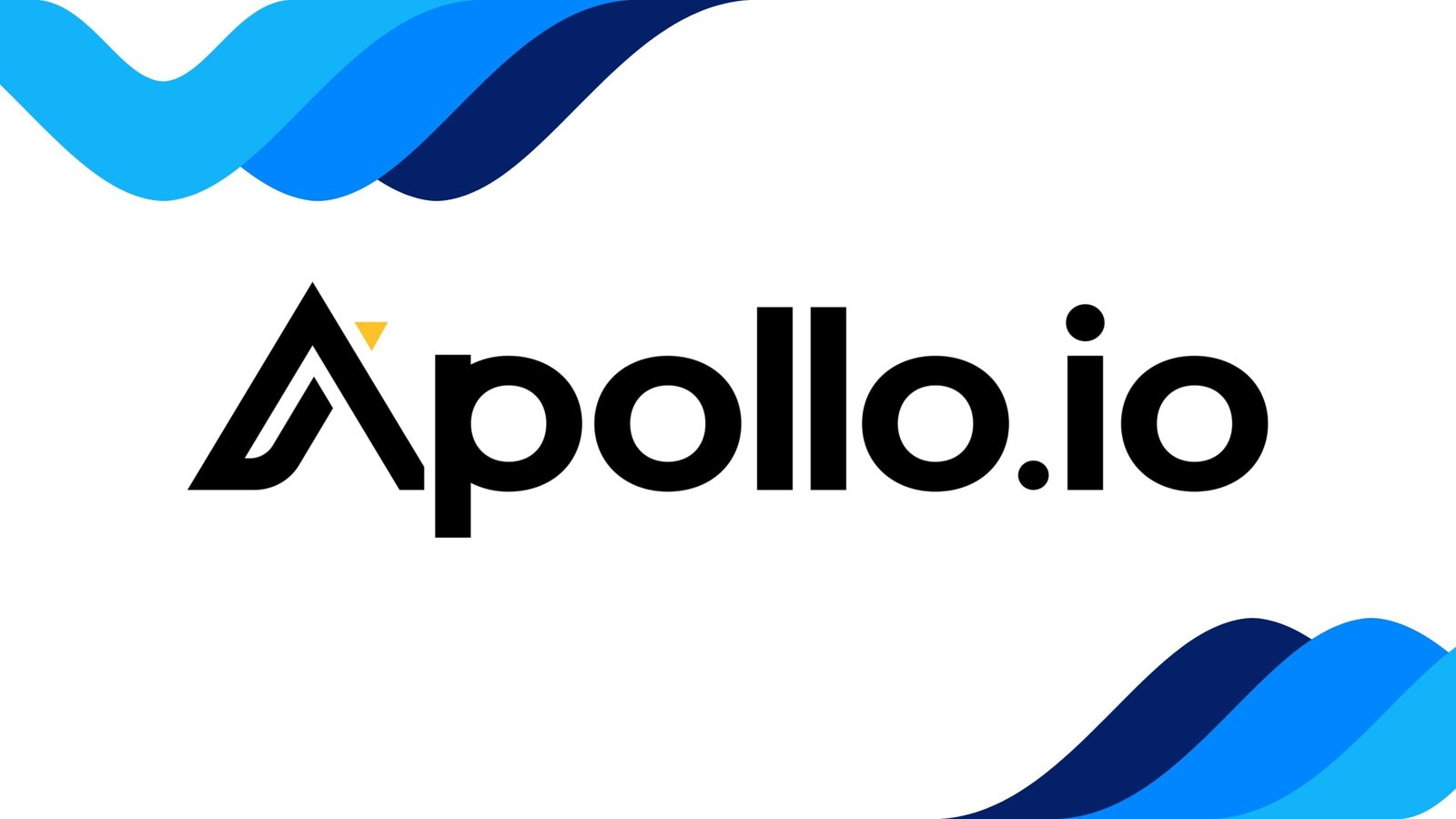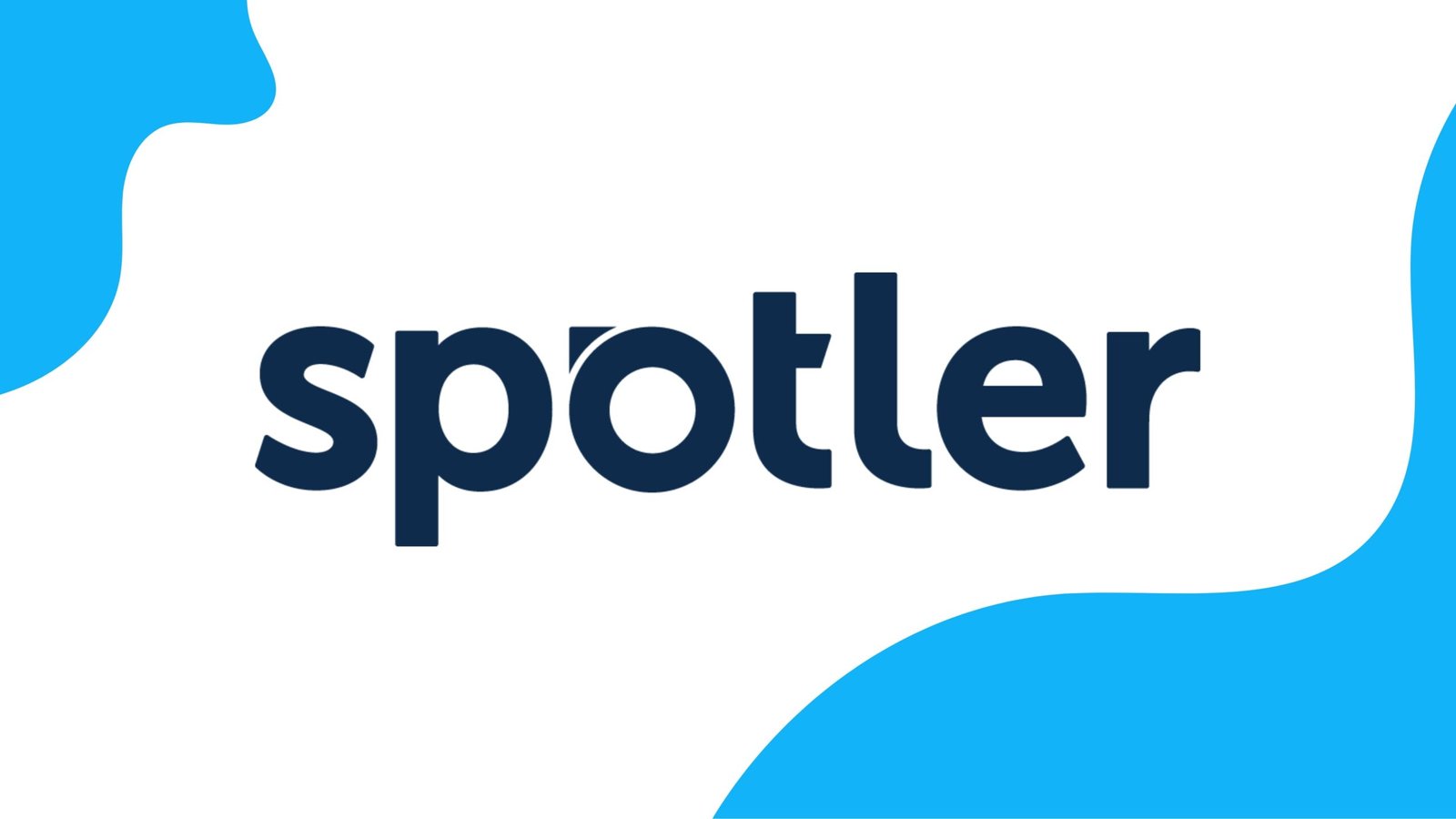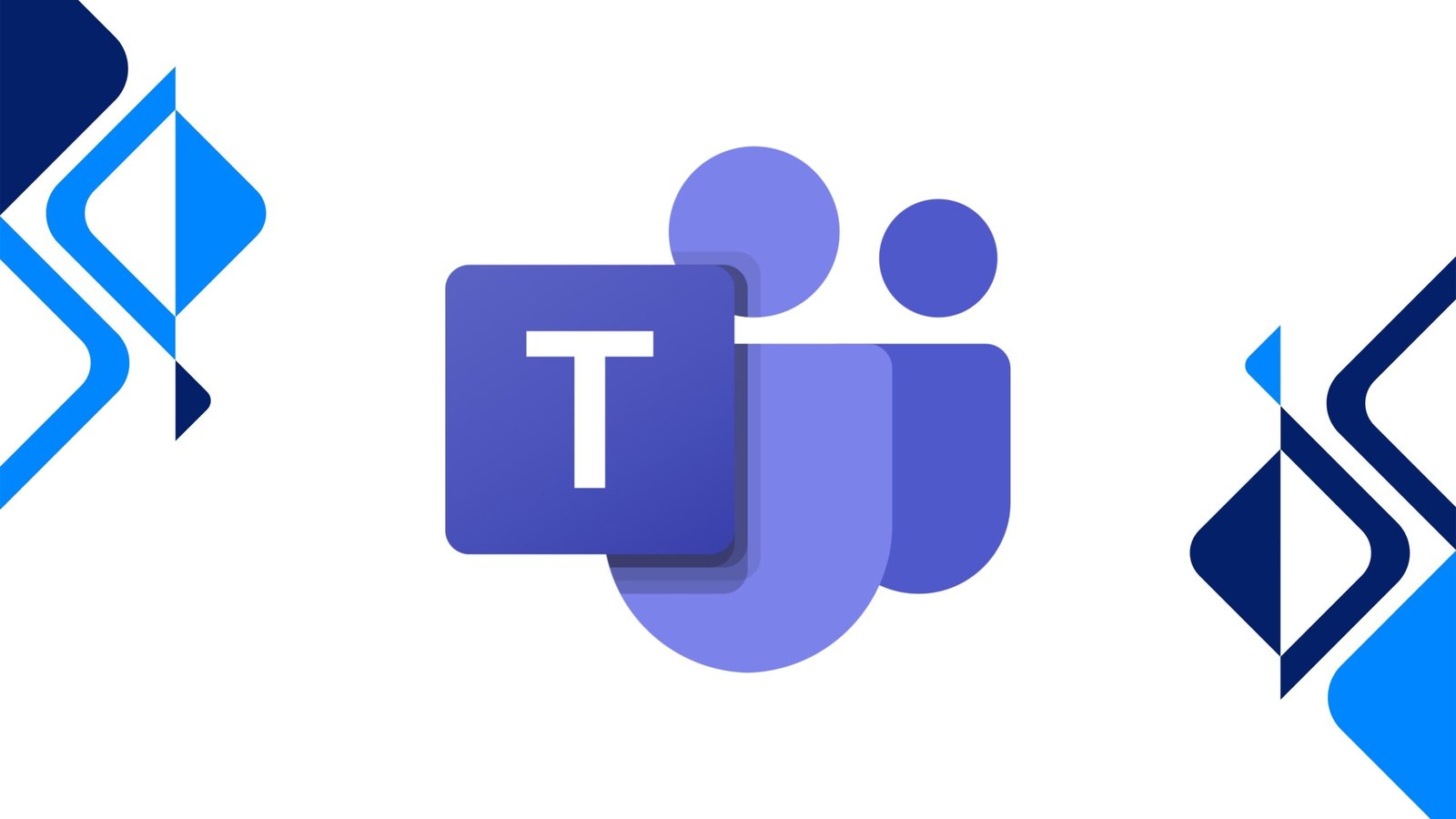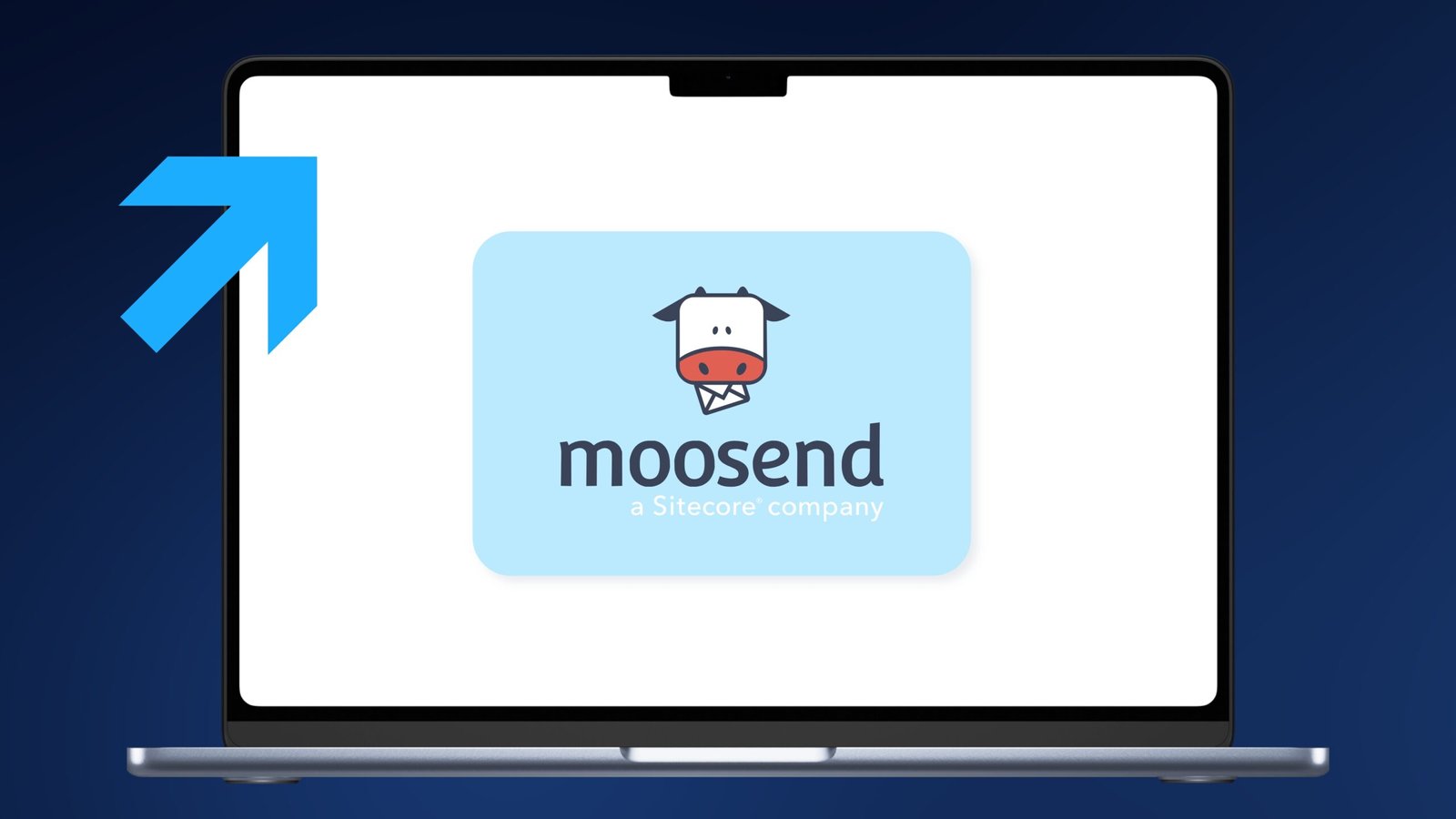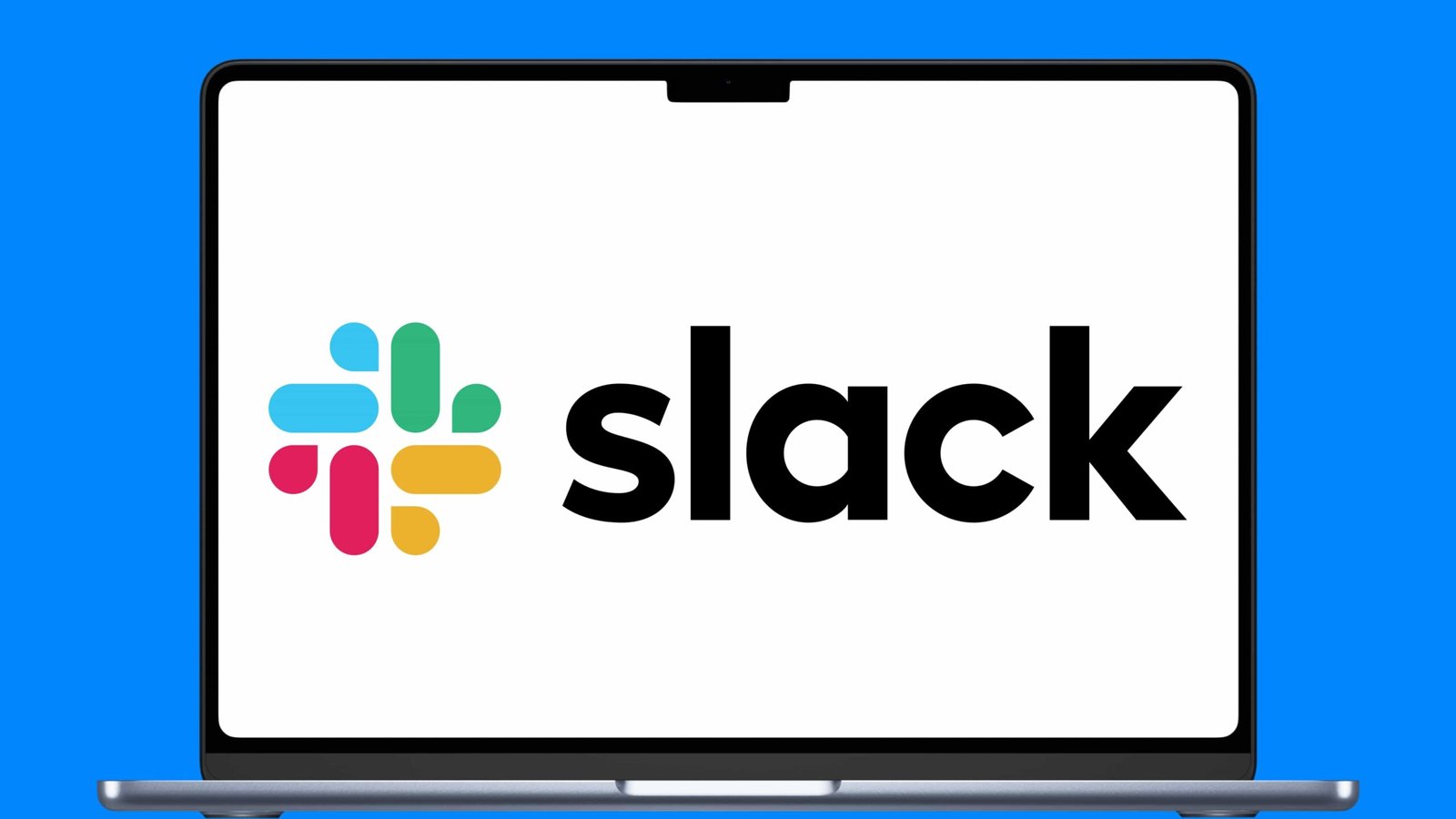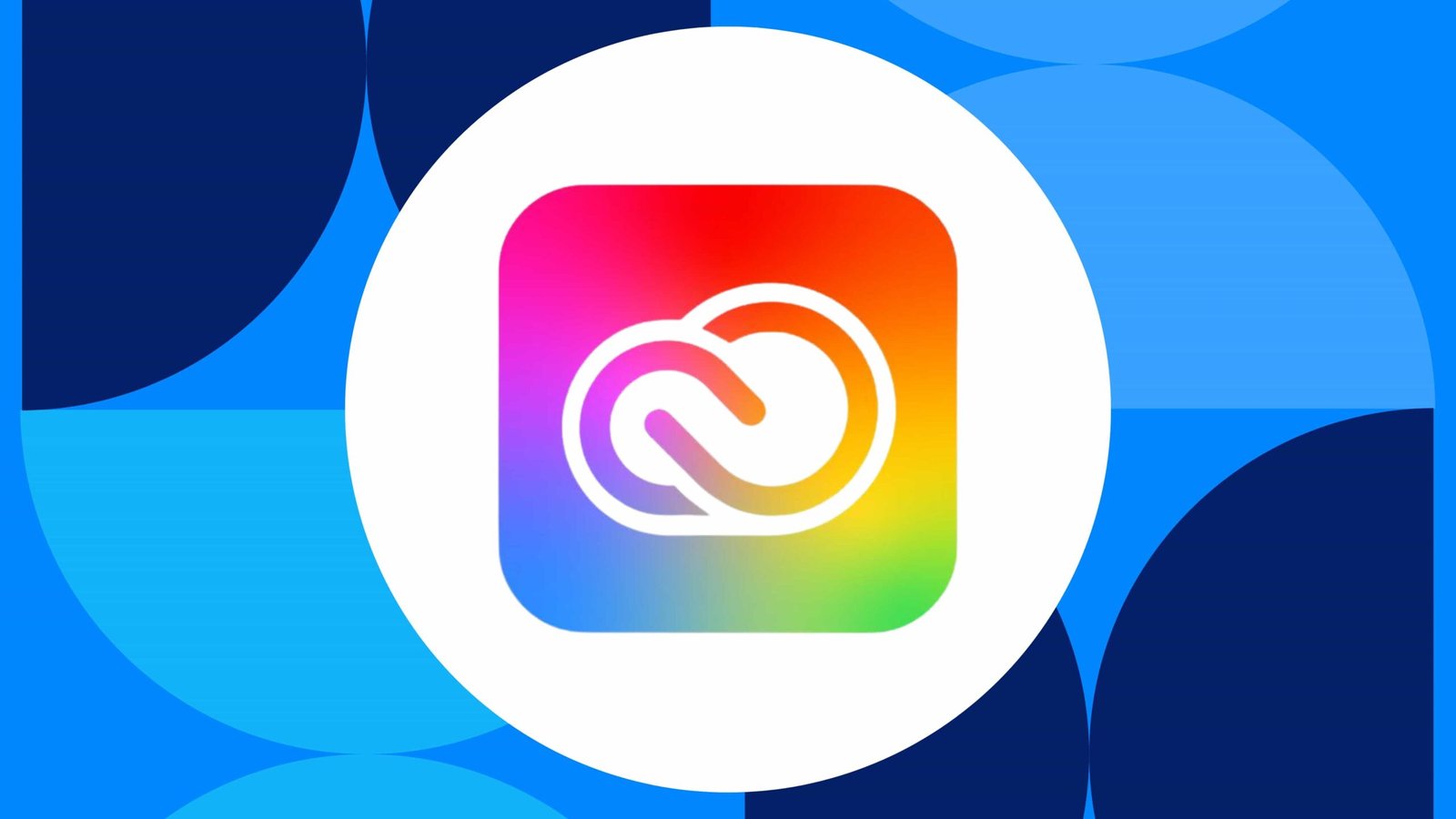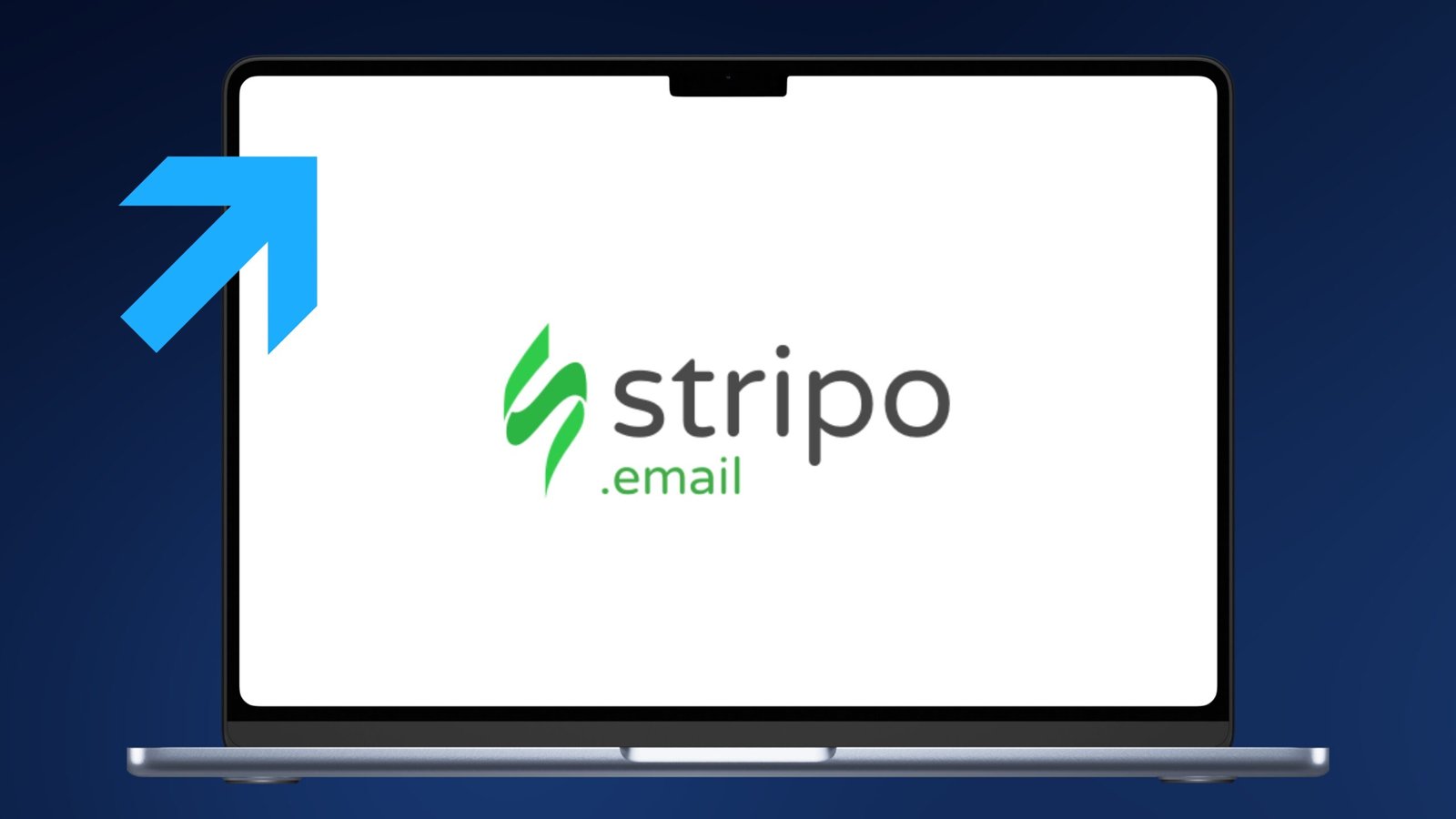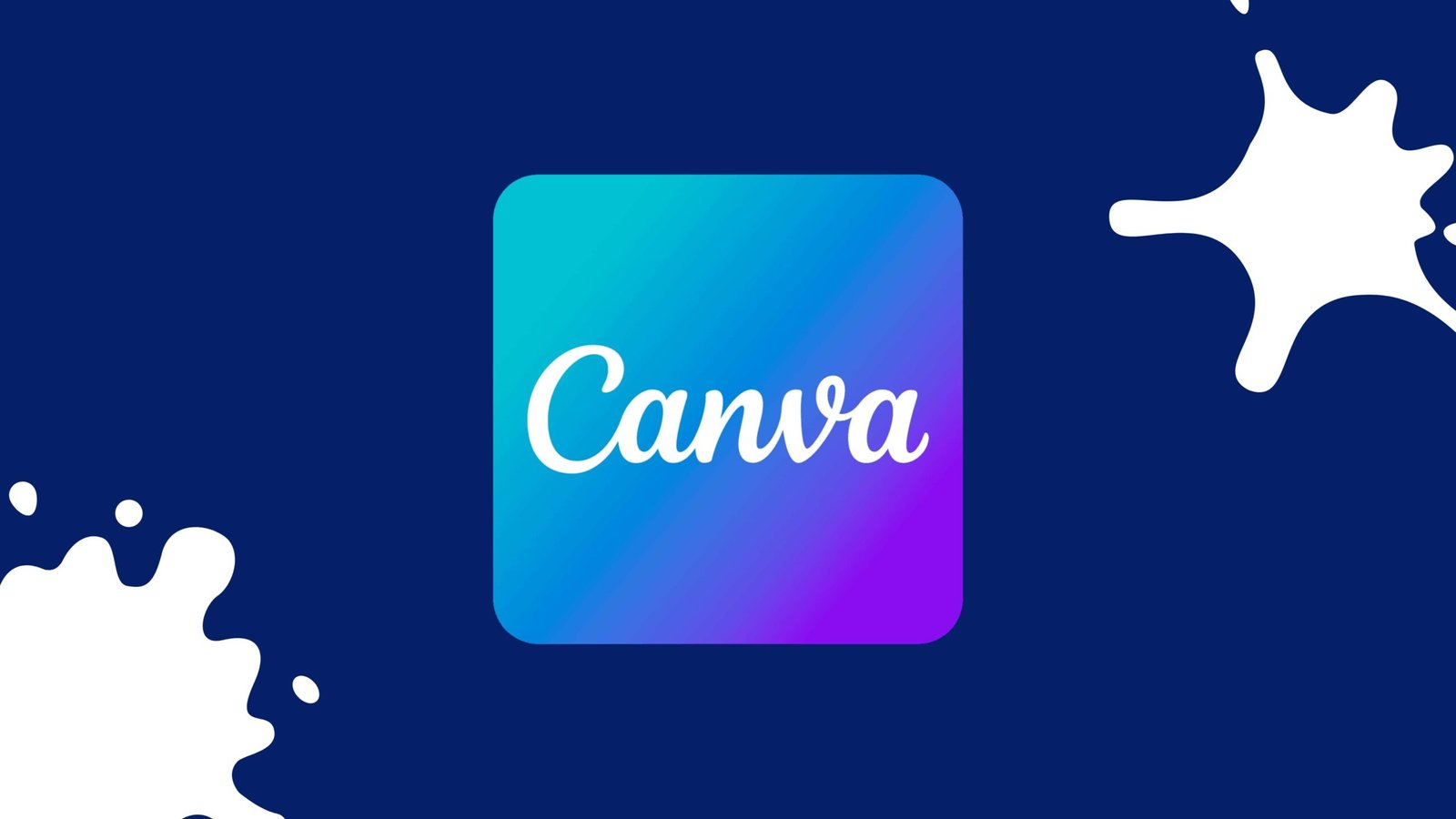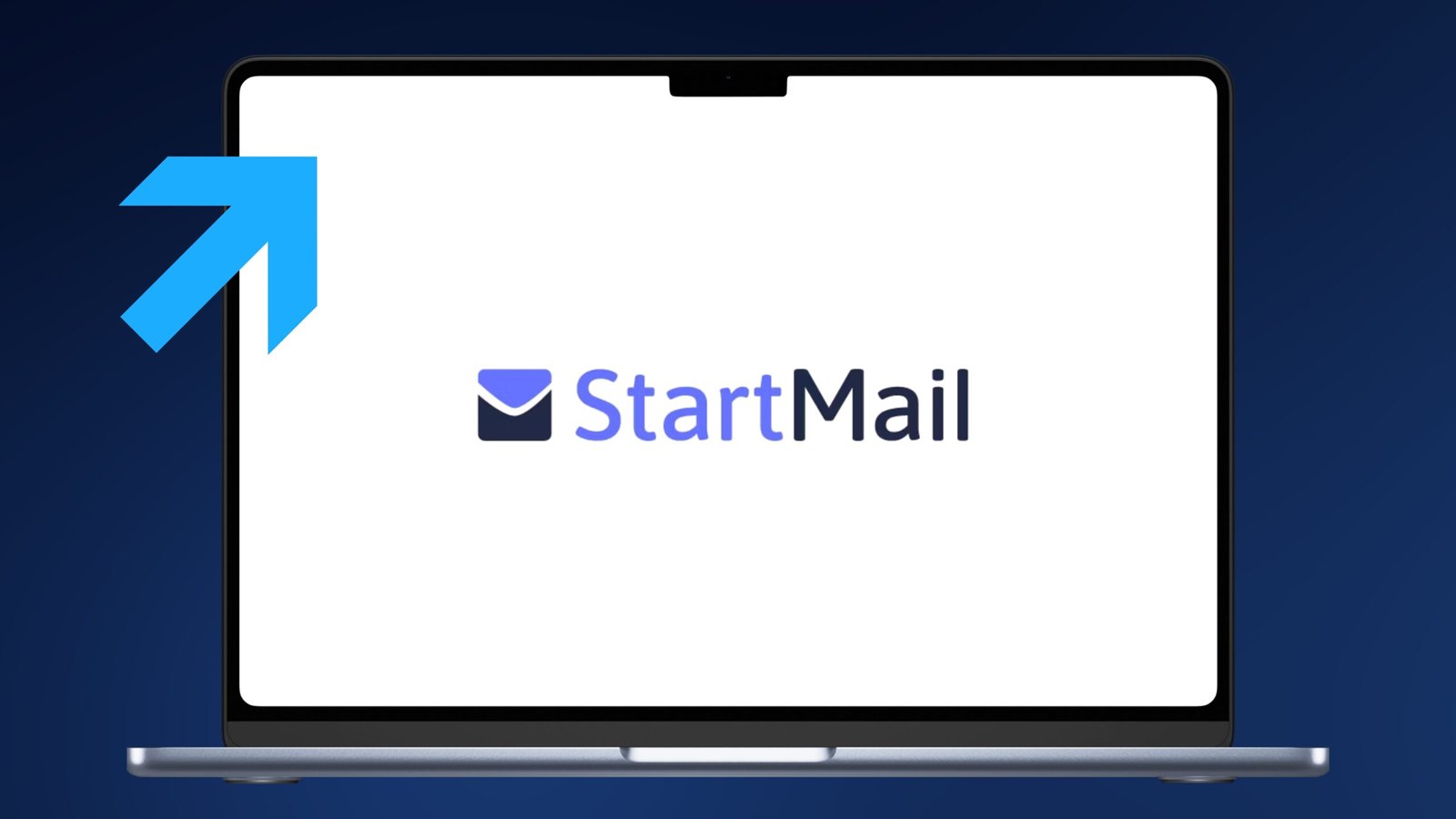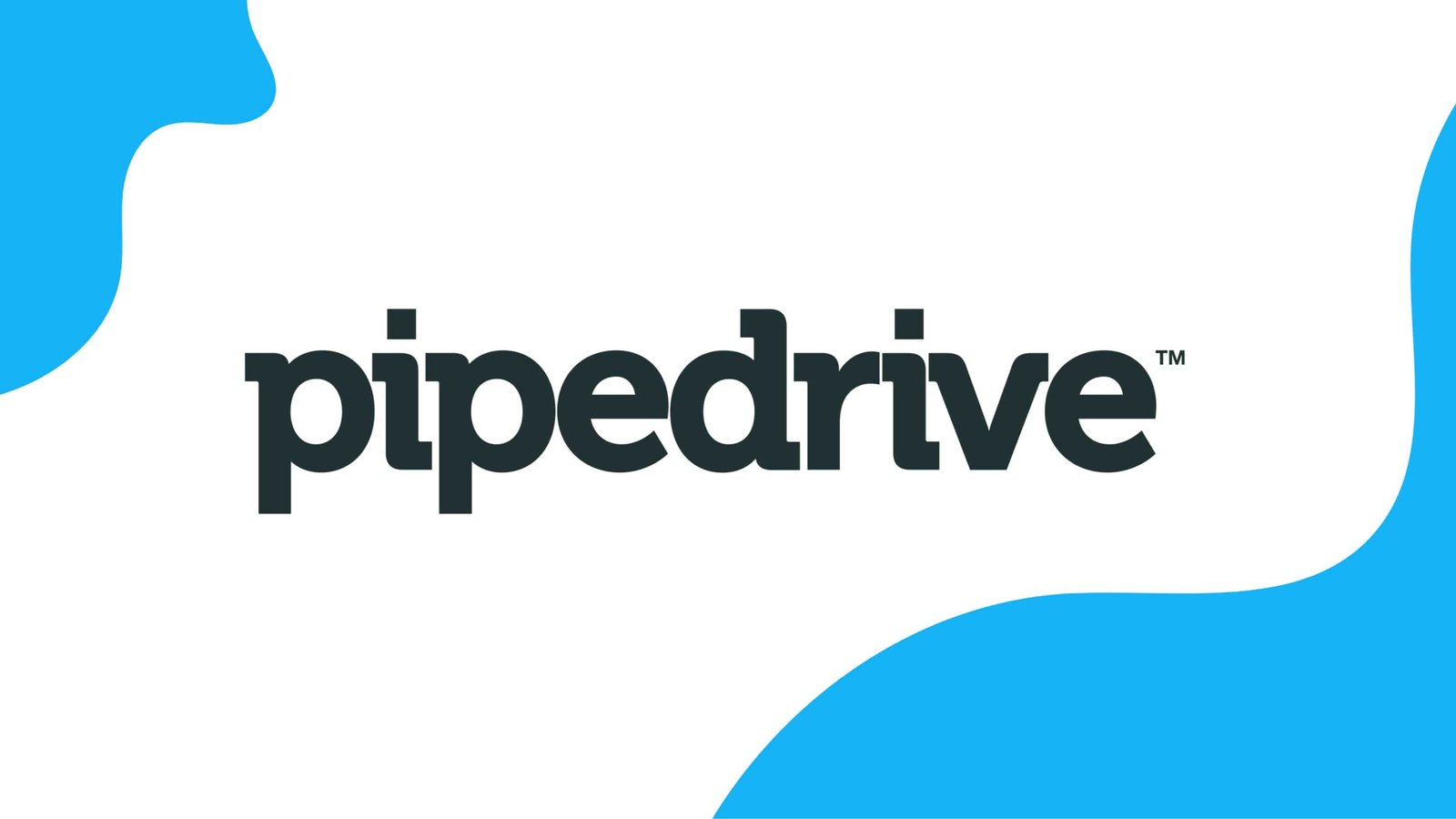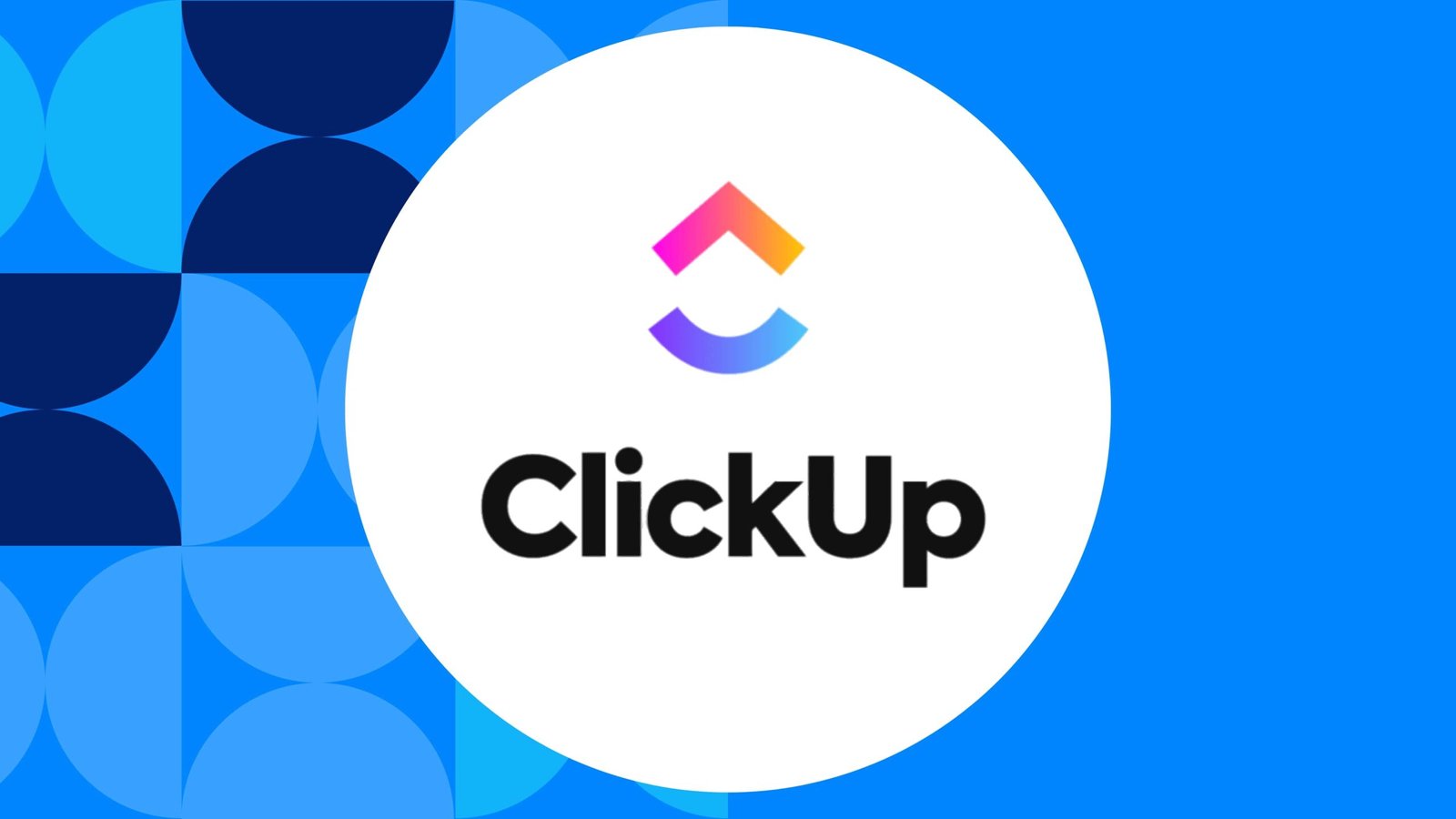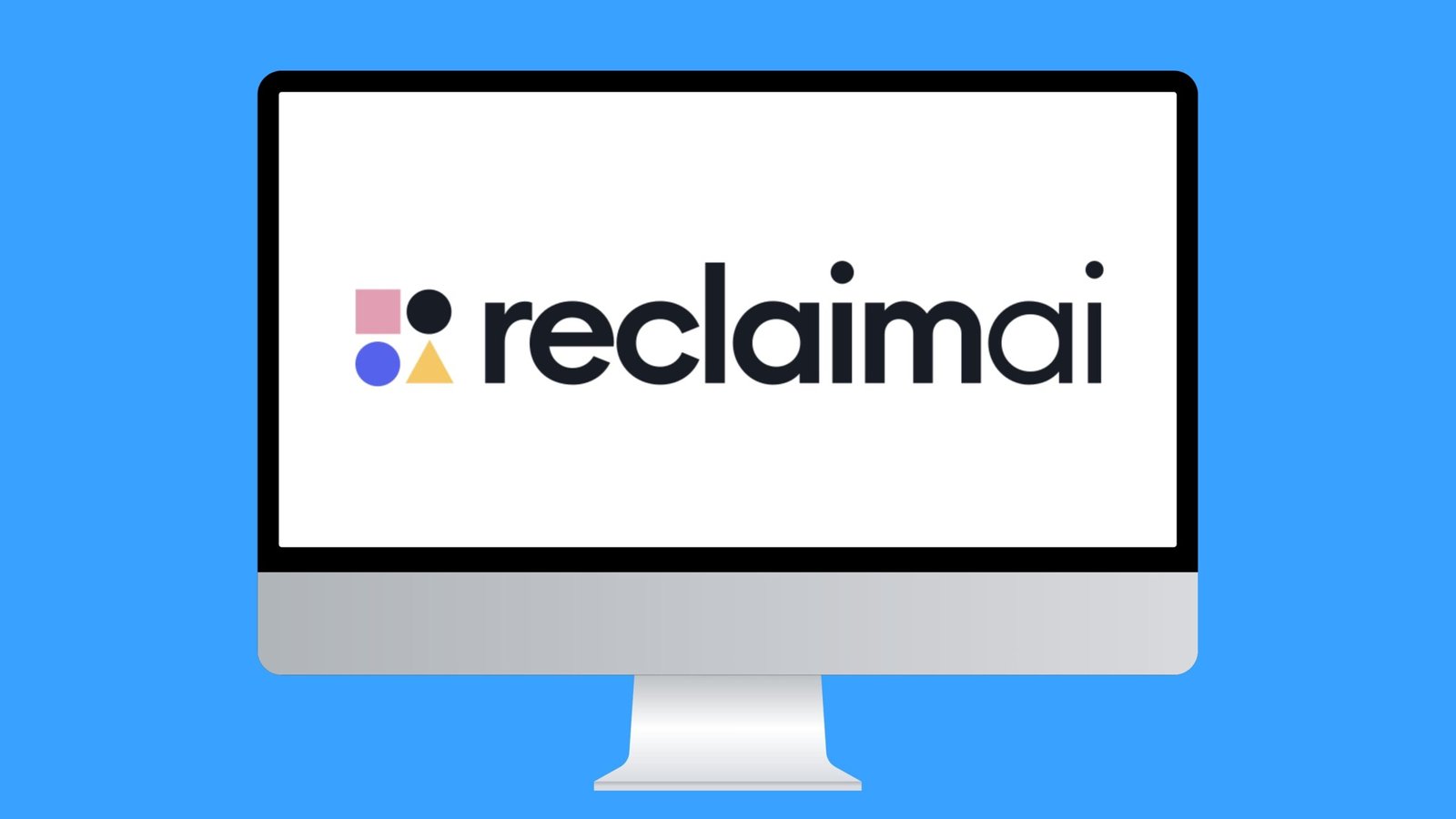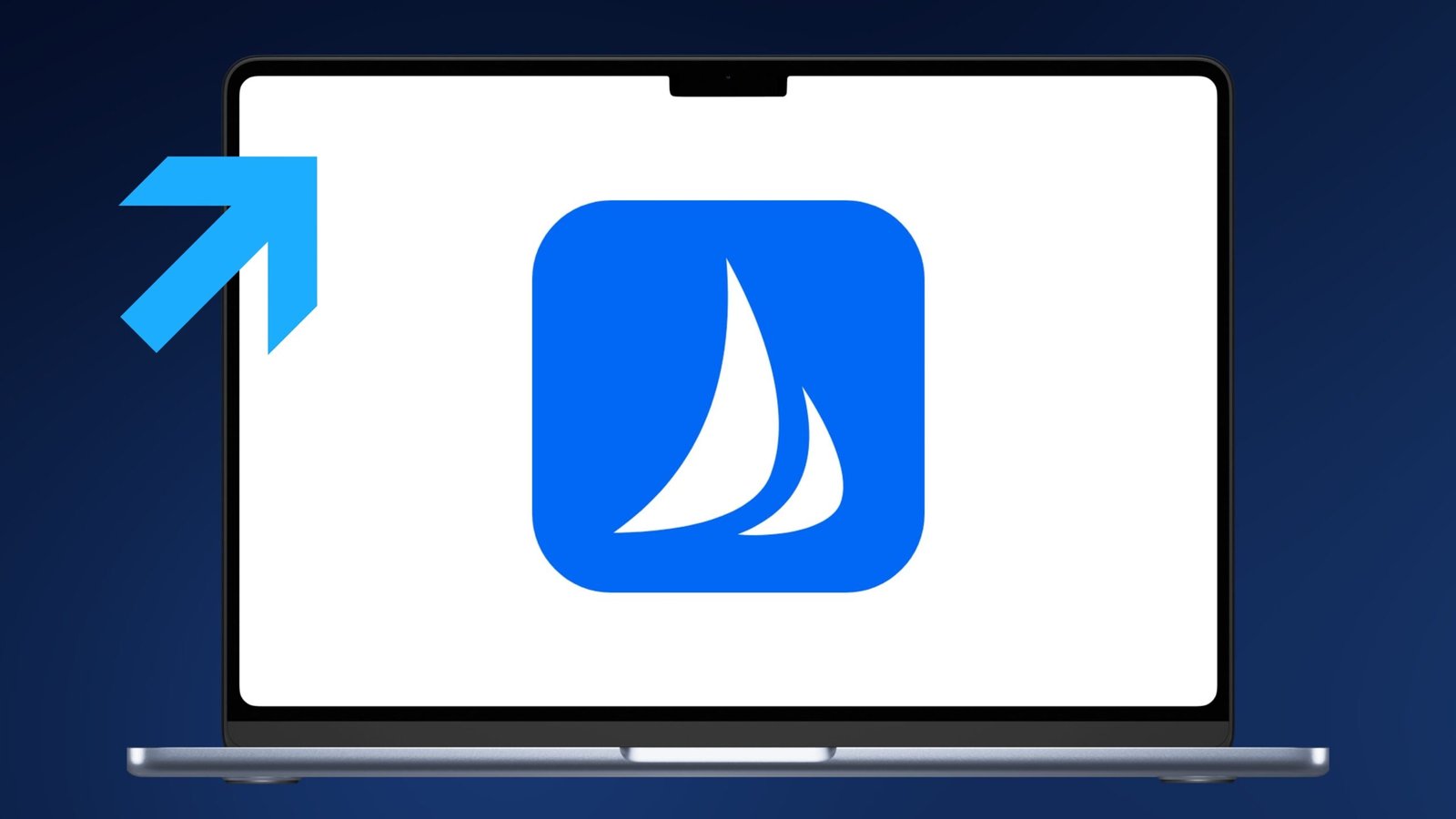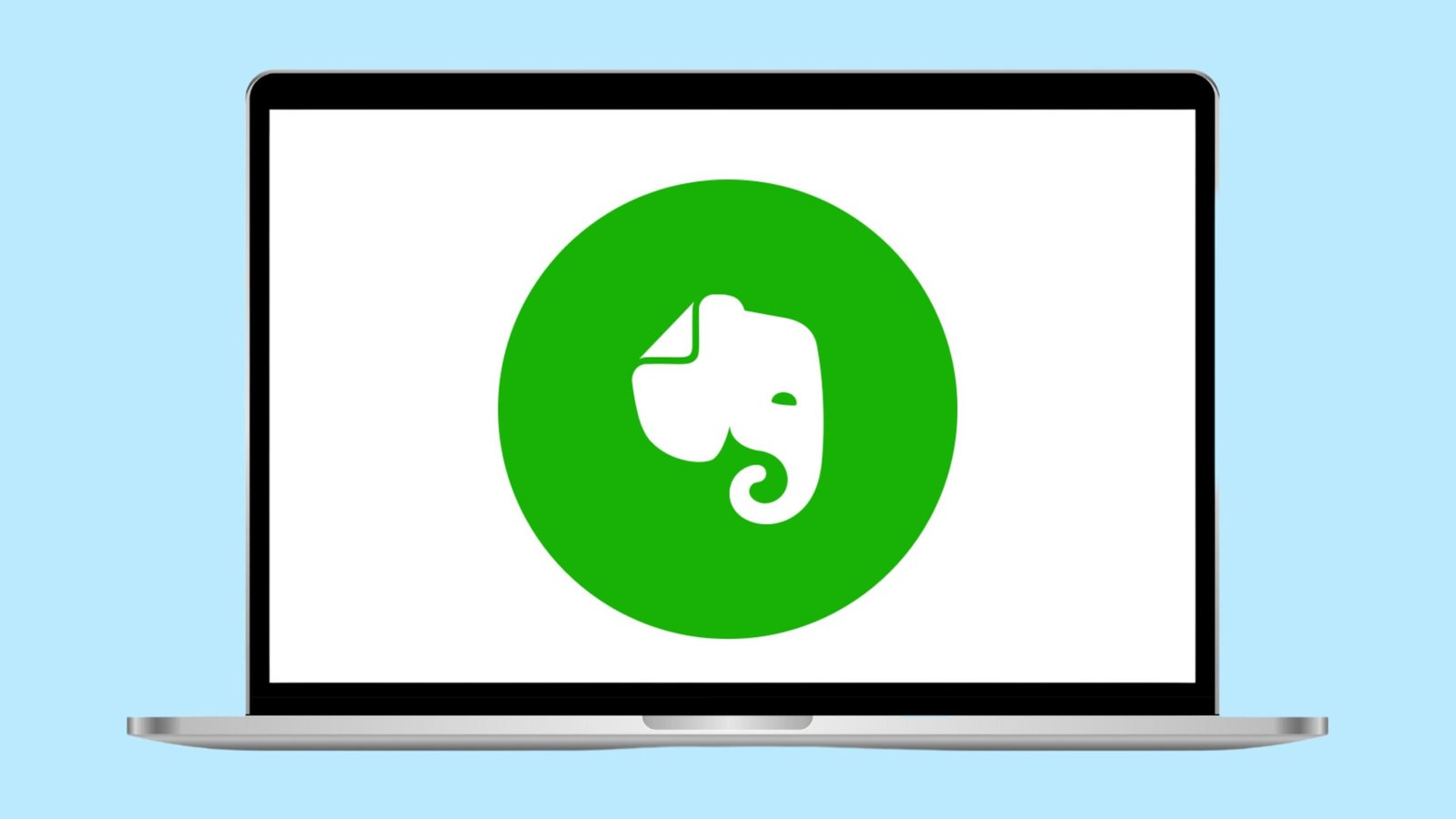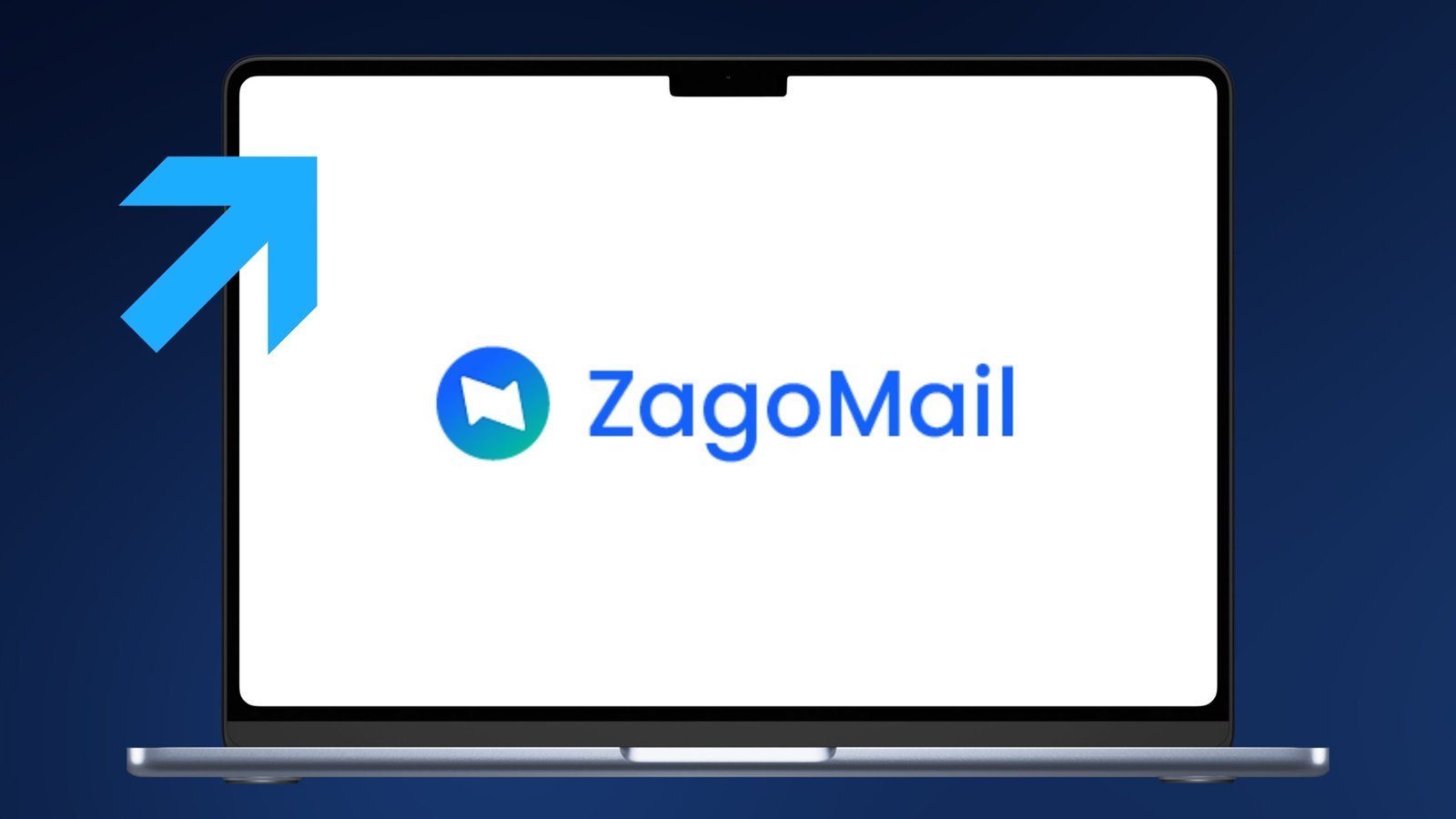Für wen ist Microsoft PowerPoint geeignet?
Microsoft PowerPoint ist eine vielseitige Software, die sich für verschiedene Zielgruppen hervorragend eignet. Als Schüler oder Student kannst du PowerPoint nutzen, um Präsentationen für Referate oder Projekte zu erstellen. Lehrer und Dozenten finden in PowerPoint ein wertvolles Mittel, um Unterrichtsmaterialien anschaulich und interaktiv zu gestalten.
Im Berufsleben ist PowerPoint unverzichtbar für Fachleute in den Bereichen Marketing, Vertrieb und Management. Es ermöglicht dir, komplexe Daten und Konzepte verständlich zu visualisieren und überzeugende Präsentationen für Meetings oder Konferenzen zu erstellen.
Auch Unternehmer und Start-ups profitieren von PowerPoint, wenn es darum geht, Geschäftsideen vor Investoren oder Partnern zu präsentieren. Selbst für Gelegenheitsnutzer bietet PowerPoint eine benutzerfreundliche Oberfläche und viele nützliche Funktionen.

So richtest du Microsoft PowerPoint ein!
Die Einrichtung von Microsoft PowerPoint ist einfach und unkompliziert. Zuerst musst du ein Microsoft-Konto haben. Falls nicht, kannst du dich schnell auf der Microsoft-Website registrieren.
Das PowerPoint-Abo gibt es nur im Paket mit den Microsoft 365 Apps. Gehe dafür zu Office.com und melde dich mit deinem Microsoft-Konto an, um PowerPoint zu kaufen.
Nach dem Login klickst du auf „Install Office“ und wählst „Office 365 Apps“ aus. Folge den Anweisungen auf dem Bildschirm, um die Installationsdatei herunterzuladen. Öffne die Datei nach dem Download und folge den Installationsanweisungen.
Sobald die Installation abgeschlossen ist, öffnest du PowerPoint aus dem Startmenü oder über das Desktop-Symbol. Melde dich erneut mit deinem Microsoft-Konto an, um die PowerPoint Lizenz freizuschalten. Jetzt kannst du loslegen und deine erste Präsentation erstellen!
Microsoft PowerPoint – Benutzerfreundlichkeit
Die intuitive Benutzeroberfläche von Microsoft PowerPoint erleichtert es dir, schnell durch die verschiedenen Funktionen zu navigieren. Beispielsweise kannst du mithilfe von Drag-and-Drop-Features Bilder und Texte mühelos in deine Folien einfügen.
Die Vielzahl an vorgefertigten Designvorlagen spart dir viel Zeit und ermöglicht dir dennoch, professionelle Präsentationen zu erstellen. Zudem gibt es hilfreiche Tipps und Anleitungen direkt in der Software, die dir Schritt für Schritt erklären, wie du spezifische Funktionen nutzen kannst.
Beliebte Funktionen von Microsoft PowerPoint
- Designer-Funktion: Der PowerPoint Designer bietet dir automatisch Vorschläge für das Layout deiner Folien. Sobald du Inhalte hinzufügst, zeigt er dir verschiedene Designoptionen, die deine Präsentation professioneller aussehen lassen.
- Morph-Übergang: Mit der Morph-Funktion kannst du nahtlose Übergänge zwischen Folien erstellen. Das perfekte Tool, um Animationen und Bewegungen in deine Präsentationen einzubauen, damit deine Inhalte lebendiger wirken.
- Speaker Coach: Der Speaker-Coach hilft dir, deine Präsentationsfähigkeiten zu verbessern. Er gibt dir Feedback zu deinem Sprechtempo, der Verwendung von Füllwörtern und der Klarheit deiner Sprache.
- 3D-Modelle: Mit PowerPoint kannst du 3D-Modelle in deine Folien einfügen und diese animieren. So verleihst du deiner Präsentation eine interaktive und moderne Note.
- PowerPoint AI: Der Microsoft Copilot in PowerPoint nutzt Künstliche Intelligenz, um dir bei der Erstellung von Präsentationen zu helfen. Beispielsweise schlägt dir der Microsoft Copilot automatisch Designideen und Layouts vor, basierend auf dem Inhalt, den du einfügst.

Integrationen für Microsoft PowerPoint
Microsoft PowerPoint bietet eine beeindruckende Anzahl an Integrationen, die dir helfen, deine Präsentationen noch vielfältiger zu nutzen. Eine der beliebtesten Integrationen ist SlideLizard, um Live-Umfragen, Feedback und Analysen direkt in deine Präsentation einzubauen.
Pexels bietet dir Zugriff auf eine riesige Bibliothek kostenloser Stockfotos, die du einfach per Drag-and-Drop einfügen kannst, um deine Folien visuell ansprechender zu gestalten. Mit IconScout kannst du auf über 5,8 Millionen Design-Ressourcen wie Icons und Illustrationen zugreifen und diese individuell anpassen.
Mentimeter ist ein weiteres großartiges Plugin, das interaktive Elemente wie Abstimmungen und Umfragen direkt in deine Präsentationen integriert und so die Interaktion mit deinem Publikum verbessert. Und mit Power BI kannst du Live-Datenberichte und Analysen direkt in PowerPoint einzufügen.
Kundensupport bei Microsoft PowerPoint
Der Kundensupport von Microsoft PowerPoint wird von vielen Nutzern als hilfreich bewertet. Nutzer schätzen besonders die umfangreichen Online-Ressourcen wie Tutorials, FAQs und Foren, die ihnen bei der Lösung von Problemen helfen.
Wenn du auf technische Schwierigkeiten stößt, kannst du den Support über verschiedene Kanäle wie E-Mail, Chat oder Telefon erreichen. Viele Anwender loben den schnellen und kompetenten Service des Supports, der oft innerhalb weniger Stunden auf Anfragen reagiert.
Zusätzlich bietet Microsoft einen umfassenden Selbsthilfe-Bereich auf seiner Website, der dir Schritt-für-Schritt-Anleitungen und Lösungsvorschläge für häufige Probleme bereitstellt.
Nachteile von Microsoft PowerPoint
Trotz seiner vielen Vorteile hat Microsoft PowerPoint auch einige Schwächen. Zum einen kann die Vielzahl an Funktionen für Anfänger etwas überladen wirken. Außerdem neigt PowerPoint dazu, bei sehr großen Präsentationen oder umfangreichen Animationen langsamer zu werden, was frustrierend sein kann, wenn du unter Zeitdruck stehst.
Ein weiterer Nachteil ist, dass die mobile Version von PowerPoint im Vergleich zur Desktop-Version nur eingeschränkte Funktionen bietet.
Beliebte Alternativen zu PowerPoint
- Google Slides: Google Slides ist kostenlos und leicht zugänglich über jedes Gerät mit stabiler Internetverbindung.
- Prezi: Prezi unterscheidet sich durch seine dynamischen, nicht-linearen Präsentationen, die besonders gut für visuell ansprechende und interaktive Vorträge geeignet sind.
- Apple Keynote: Keynote ist bekannt für seine eleganten Designs und leistungsstarken Animationen. Das Tool ist ideal für Mac-Nutzer und ausschließlich für das Apple-Ökosystem verfügbar.
- Canva: Mit Canva kannst du Präsentationen mit einer Vielzahl von Vorlagen und Designelementen erstellen. Das Tool ist besonders benutzerfreundlich und ideal für Nutzer ohne Designkenntnisse.
- LibreOffice Impress: LibreOffice Impress ist eine kostenlose Open-Source-Alternative, die einige der Funktionen von PowerPoint bietet.
Microsoft PowerPoint bleibt auf Platz 1
Microsoft PowerPoint hat viele nützliche Funktionen auf Lager und eignet sich sowohl für Anfänger und Profis. Egal ob für Schule, Studium oder Beruf, mit PowerPoint kannst du deiner Kreativität freien Lauf lassen und beeindruckende Präsentationen erstellen, die deinem Publikum im Gedächtnis bleiben. Wechsle noch heute zu PowerPoint und erstelle hochwertige Präsentationen!